很多小伙伴在日常生活中都有拍摄日常记录生活的习惯,在完成拍摄,需要进行剪辑时,有的小伙伴可能会需要将视频中的音频分离出来,方便我们给原视频进行新音频的添加,也方便我们对音频文件进行另外的编辑。在movavi video editor plus中我们只需要将视频拖入轨道中,然后右键单击视频就能看到分离音频工具,使用该工具将音频提取出来,就可以对音频进行单独编辑了。有的小伙伴可能不清楚具体的操作方法,接下来小编就来和大家分享一下movavi video editor plus分离视频音轨的方法。
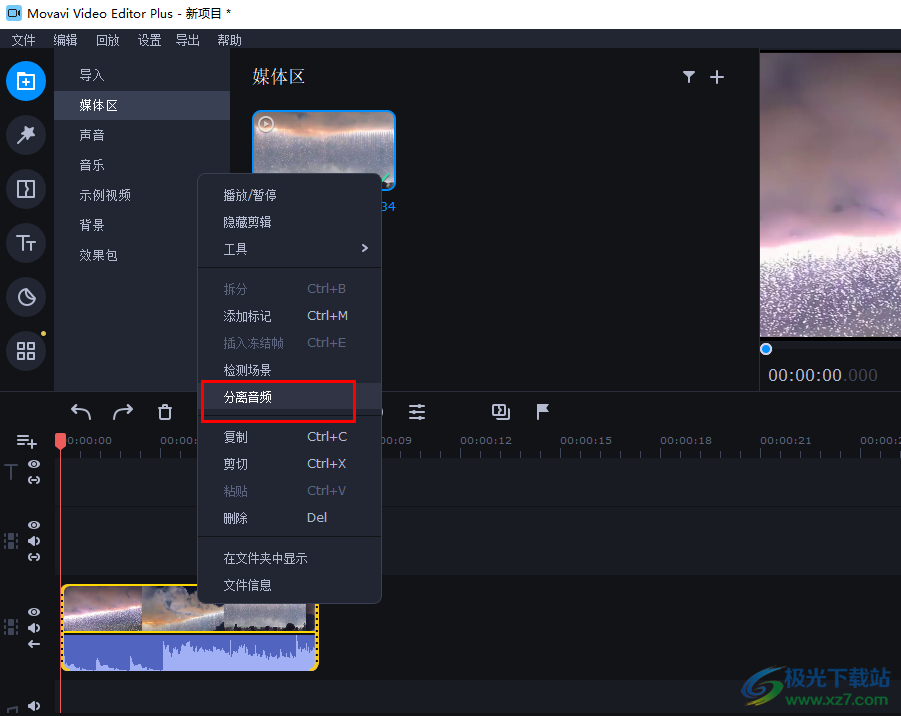
1、第一步,我们先打开电脑中的movavi video editor plus软件,然后在软件页面中点击“添加文件”选项
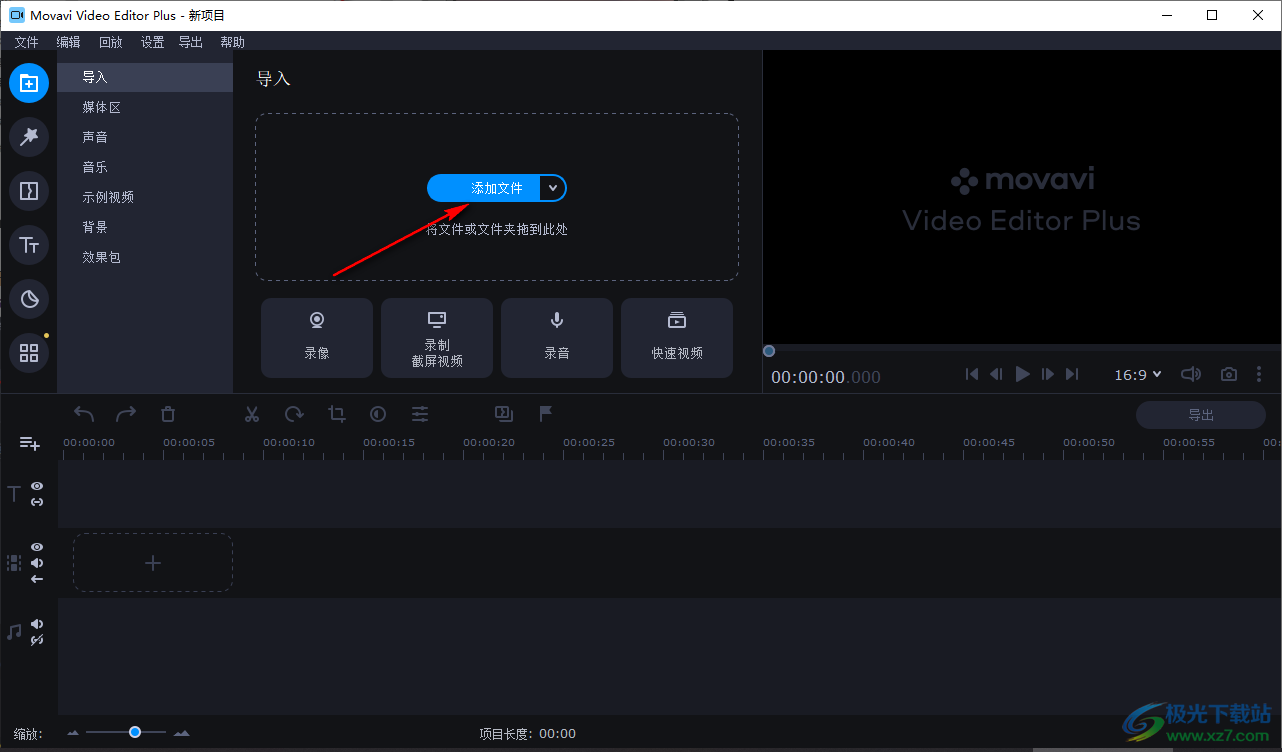
2、第二步,点击该选项之后我们在文件夹页面中找到自己喜欢的视频文件,选择该文件并点击“打开”选项
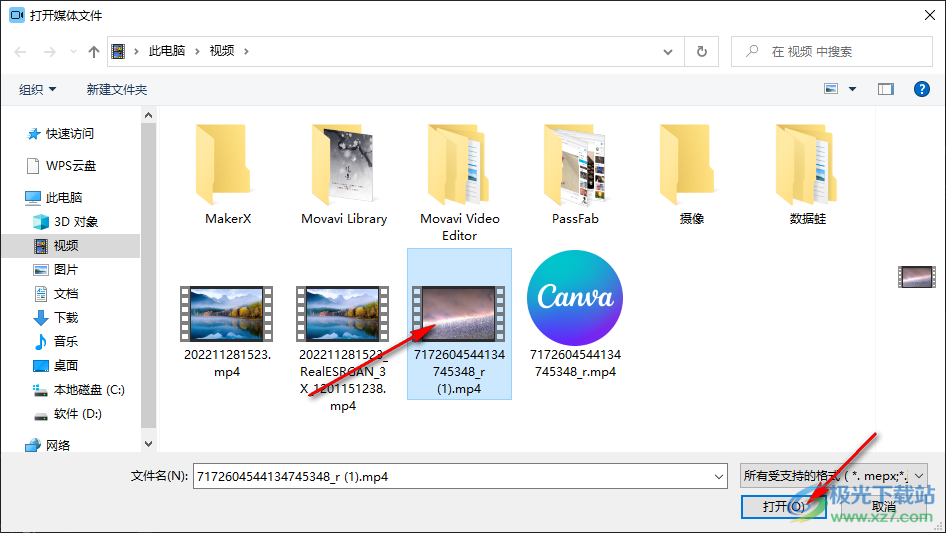
3、第三步,添加好文件之后,我们将媒体区的视频文件拖入轨道中,双击视频文件也可以将其直接添加到轨道中
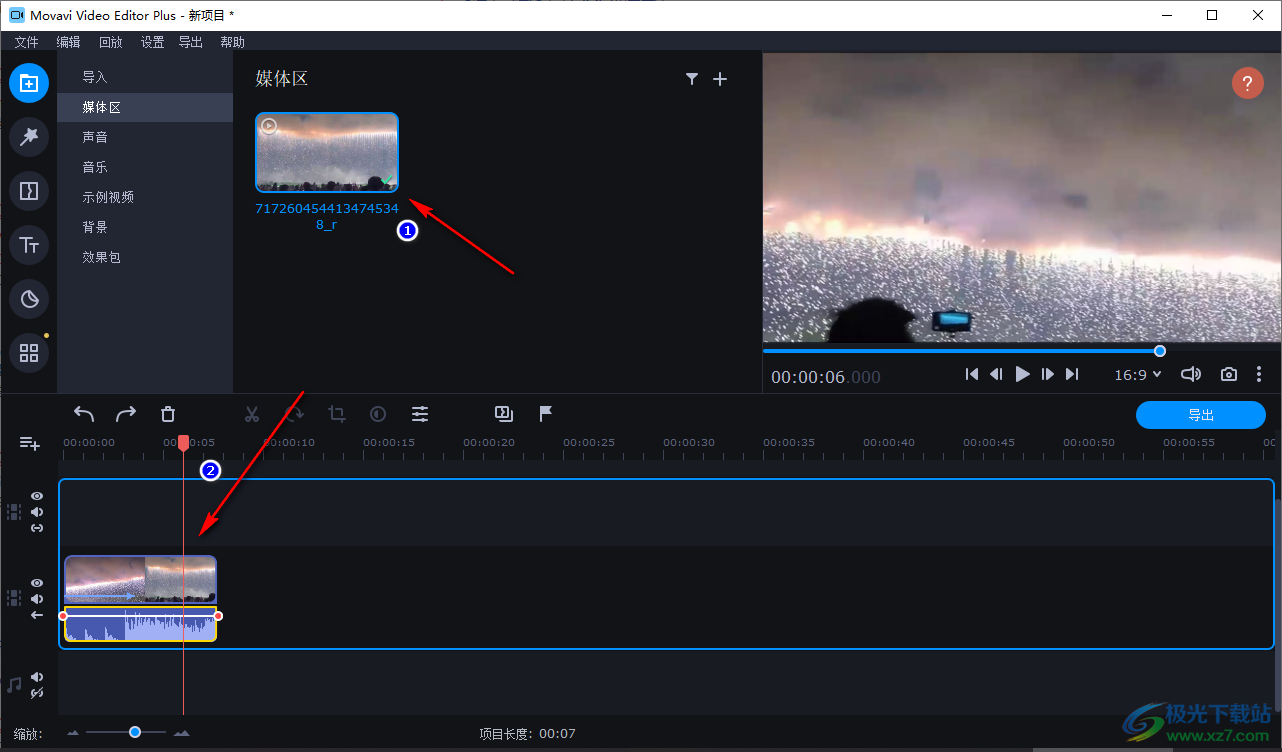
4、第四步,在视频轨道中,我们右键单击视频,然后在菜单列表中找到“分离音频”工具,点击该工具就可以将音频分离出来了
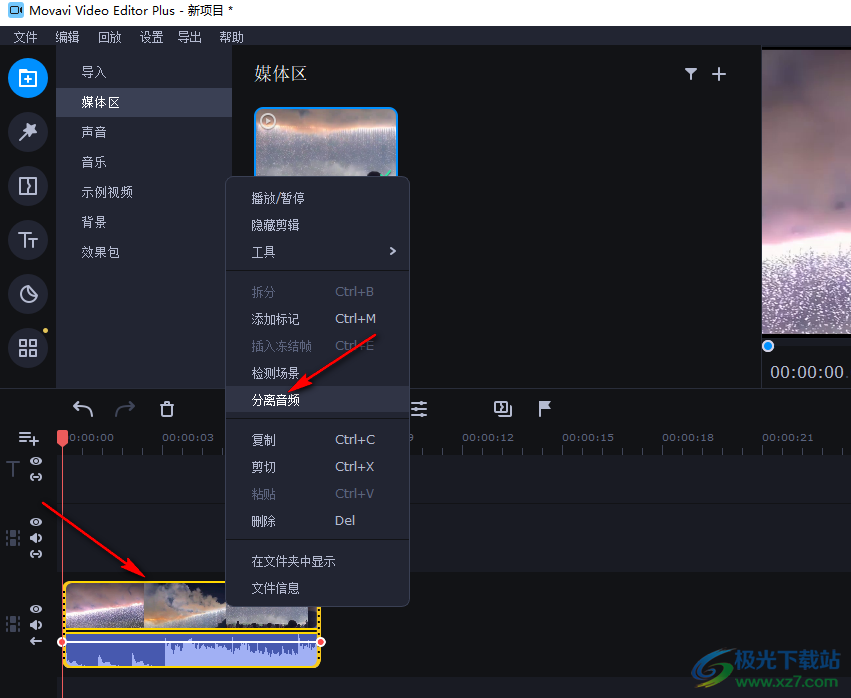
5、第五步,其实除了使用分离音频工具之外,我们也可以直接选中视频轨道下方的音频,然后将其拖到下方轨道中,分离出来的音频我们就可以对其进行单独设置了
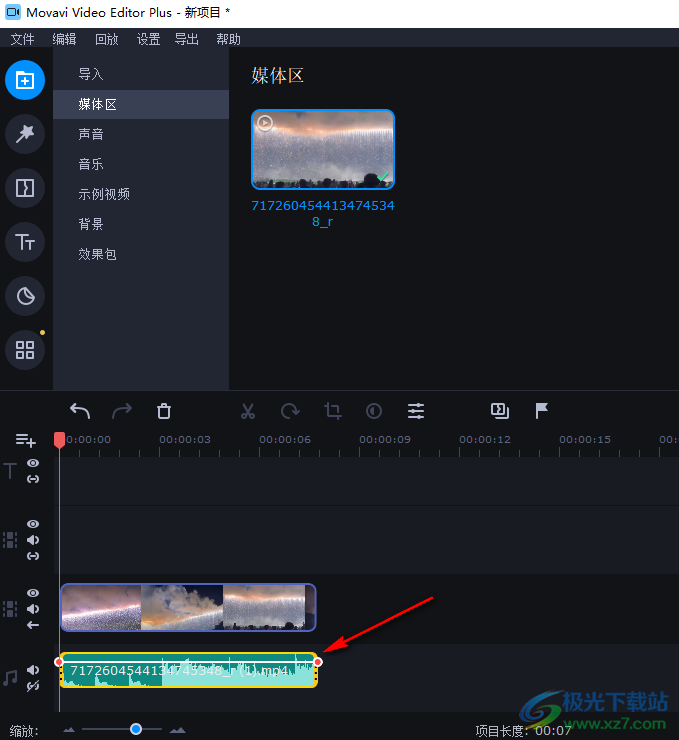
以上就是小编整理总结出的关于movavi video editor plus分离视频音轨的方法,我们在movavi video editor plus中打开一个视频文件,然后在视频轨道中右键单击该视频,接着在菜单列表中点击选择“分离音频”选项即可,感兴趣的小伙伴快去试试吧。
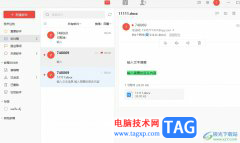 阿里邮箱将未读邮件批量标记成已读的
阿里邮箱将未读邮件批量标记成已读的
阿里邮箱是一款集成电子邮件收发、管理和搜索等功能的应用,......
 更换硬盘的步骤教程:如何在不丢失数据
更换硬盘的步骤教程:如何在不丢失数据
硬盘是电脑中至关重要的组成部分,承载着系统、应用程序及个......
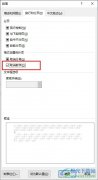 Word文字文档取消文中断字设置的方法
Word文字文档取消文中断字设置的方法
很多小伙伴在对文字文档进行编辑时都会选择使用Word程序,因为......
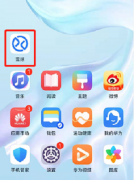 雪球如何清除缓存-雪球清除缓存的方法
雪球如何清除缓存-雪球清除缓存的方法
很多人不知道雪球如何清除缓存?今日为你们带来的文章是雪球清......
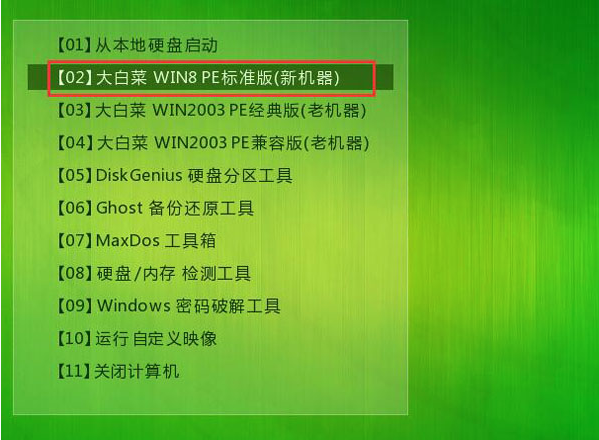 0x490是什么错误?win7下0x490如何修复
0x490是什么错误?win7下0x490如何修复
0x490是什么错误?win7下0x490如何修复 系统文件完整性检查和修复失......
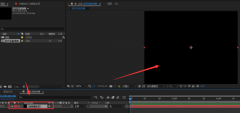
想必有很多朋友都很好奇Ae怎么制作无线电波效果?那么感兴趣的朋友就赶快来看看小编带来的Ae制作无线电波效果教程吧,希望通过本篇教程的学习,可以帮助到大家哦。...
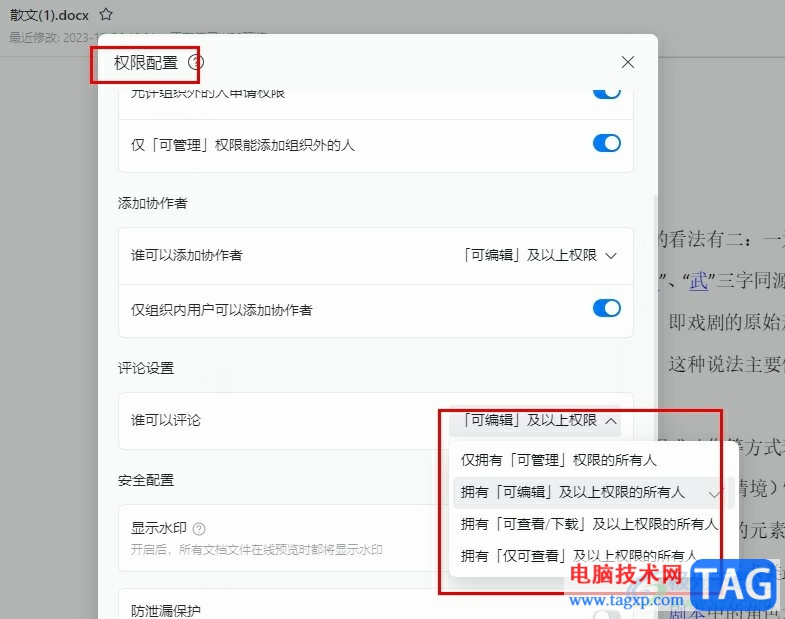
有的小伙伴在使用钉钉进行在线文档创建时,可能会遇到文档遭到他人恶意评论的情况,为了避免这种情况的发生,我们可以选择在钉钉的在线文档编辑页面中点击打开“...”图标,然后在下拉...

emeditor是一款发展不错的文本编辑器,它拥有着十分强大的功,让用户自定义文本颜色、选择列、调整行距、设置制表符缩进量等,因此emeditor软件是许多用户经常使用的文本编辑器,当用户在...
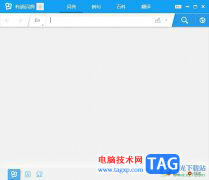
有道词典是一款英语学习者必备的翻译软件,其中有着独创的网络释义、海量例句和流行词汇等功能,为用户带来了不错的使用体验,当用户在使用有道词典软件时,可以根据自己的需求将生词...
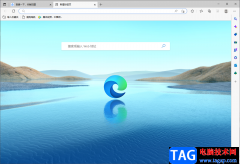
Edge浏览器是win系统自带的一款浏览器软件,目前很多小伙伴都是比较支持Edge浏览器的,因为这款软件除了谷歌浏览器外,在各方面都会非常不错的一款浏览器,不管是访问的页面还是性能方面...
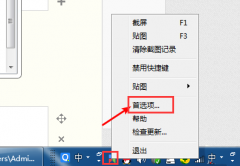
Snipaste截屏页面怎么显示鼠标呢?有很多朋友在咨询小编,那么今天小编就为大家带来了Snipaste截屏页面显示鼠标方法,有需要的朋友赶快来看看吧。...
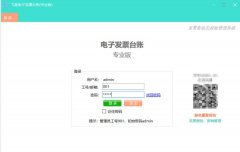
近日有一些小伙伴咨询小编关于飞鱼电子发票台账怎么用呢?下面就为大家带来了飞鱼电子发票台账使用教程方法,有需要的小伙伴可以来了解了解哦。...
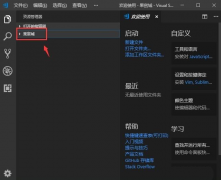
vscode如何关闭项目文件夹呢,话说不少用户都在咨询这个问题呢?下面就来小编这里看下vscode关闭项目文件夹方法步骤吧,需要的朋友可以参考下哦。...

在需要进行音频的专业化处理时,很多小伙伴都会选择使用Adobeaudition这款软件,在该软件中如果有需要我们还可以进行修音操作,让声音更好听。那小伙伴们知道Adobeaudition中进行修音的具体操...

火狐浏览器是一款受用户欢迎的网页浏览软件,它拥有着强大且实用的功能,并且支持隐身浏览、页面长截图、视频下载等功能,让用户可以根据需求来进行个性化设置,因此火狐浏览器软件深...
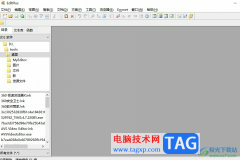
editplus是一款功能强大的文本和源代码编辑器,它有着友好易懂的用户界面,帮助用户在短时间内完成高效编程,并且其中强大的编辑功能可以帮助用户编辑更加复杂的文件,还可以自定义模板...

改图鸭是一款图片编辑软件,这款软件中有很多的功能可以供我们使用,比如当你有一张很模糊的照片,想要将该照片调整一下清晰度,让照片可以变得很清晰,那么我们可以通过进入到模糊人...
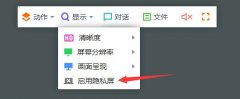
为了保护个人隐私,我们在使用ToDesk的时候,怎么启用隐私屏呢?接下来小编就将ToDesk启用隐私屏的方法分享给大家哦,有需要的朋友可以来看看哦。...

斗鱼直播伴侣吸引了非常多的小伙伴进行直播操作,其中在直播的时候,还可以将有趣的直播画面进行录制操作,如果你直播的时候没有一些比较好玩的画面或者是粉丝的互动环节等,都是通过...
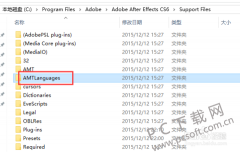
利用Adobe After Effects CS6 软件,用户可以使用新的全局高性能缓存,比以往任何时候更快地实现影院视觉效果和动态图形。使用内置的文本和形状挤出功能、新的蒙版羽化选项和快速易用的 3D C...